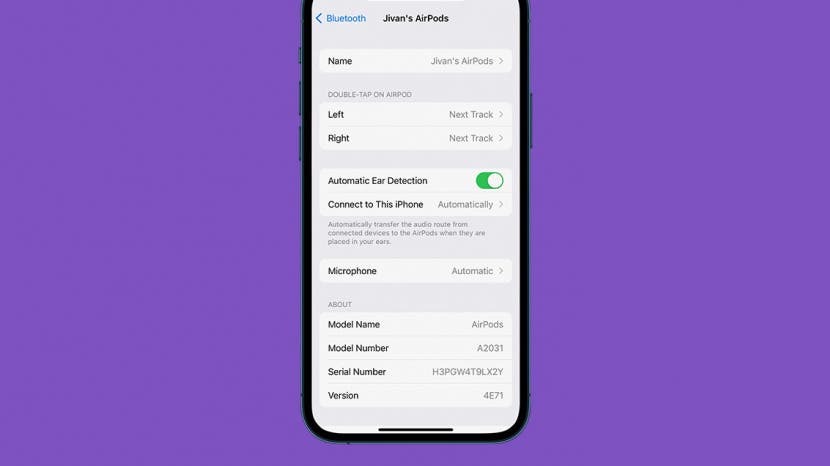
* โพสต์นี้เป็นส่วนหนึ่งของ ไอโฟนไลฟ์จดหมายข่าวเคล็ดลับประจำวัน ลงชื่อ. *
น่าทึ่งมากที่เทคโนโลยีอัดแน่นอยู่ในบรรจุภัณฑ์ขนาดเล็กเช่นนี้ ความมหัศจรรย์ของ AirPods อยู่ที่ชิป H1 ที่ได้รับการจดสิทธิบัตรของ Apple นอกจากเซ็นเซอร์ออปติคอลและมาตรความเร่งการเคลื่อนไหวแล้ว ยังช่วยให้คุณเริ่ม หยุด หรือข้ามเพลงได้โดยใช้ระบบควบคุมแบบสัมผัส อ่านต่อเพื่อเรียนรู้วิธีข้ามเพลงบน AirPods, AirPods 2, AirPods 3 และ AirPods Pro
ที่เกี่ยวข้อง: วิธีเปลี่ยนระดับเสียงบน AirPods, AirPods 2, AirPods 3 & AirPods Pro
ทำไมคุณถึงชอบเคล็ดลับนี้
- นำทางเพลย์ลิสต์ของคุณโดยไม่ต้องเอื้อมมือไปหยิบโทรศัพท์
- ปรับแต่งการตั้งค่าการควบคุมแบบสัมผัส AirPods และ AirPods 2 ของคุณ
วิธีใช้การควบคุมการแตะของ AirPods (รุ่นที่ 1 และรุ่นที่ 2)
ตามค่าเริ่มต้น AirPods รุ่นที่ 1 และ 2 จะข้ามเพลงหากคุณแตะสองครั้งที่ AirPod ซ้ายหรือขวา อย่างไรก็ตาม คุณยังสามารถปรับแต่งการตั้งค่าการสัมผัสเพื่อตั้งค่าท่าทางที่อนุญาตให้คุณข้ามเพลงได้ ก่อนทำตามขั้นตอนด้านล่าง ให้ใส่ AirPods ของคุณแล้วเชื่อมต่อ AirPods ของคุณกับ iPhone ตามปกติเมื่อเตรียมฟังเสียง สำหรับเคล็ดลับดีๆ เกี่ยวกับ AirPods ลงทะเบียนเพื่อรับฟรี เคล็ดลับประจำวัน จดหมายข่าว
- เมื่อ AirPods ของคุณเชื่อมต่อกับ iPhone แล้ว ให้เปิด แอพการตั้งค่า.
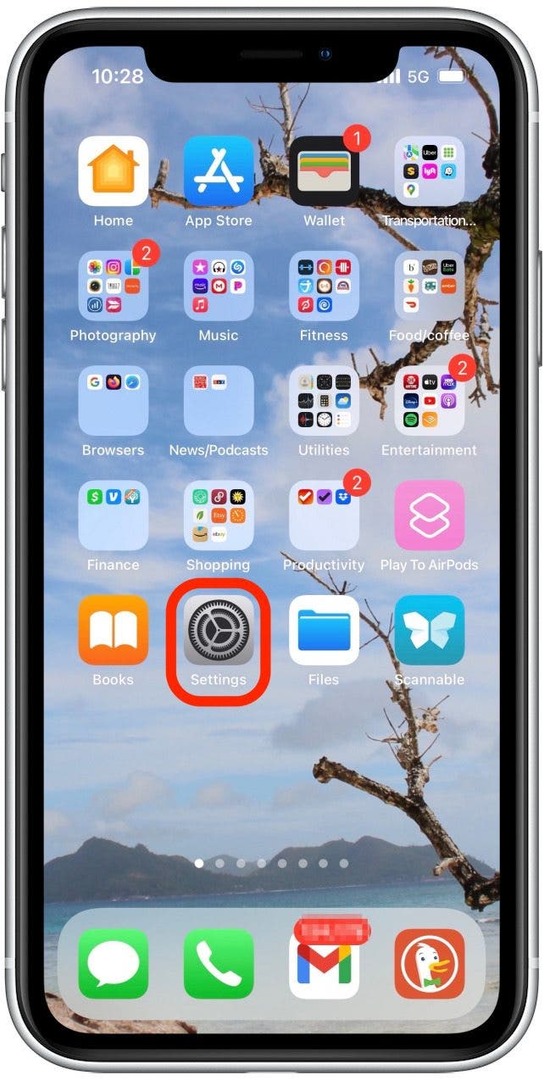
- แตะ บลูทู ธ.

- แตะ ไอคอนข้อมูล ถัดจาก AirPods ของคุณ

- แตะ ซ้าย หรือ ขวา ใต้ส่วนแตะสองครั้งบน AirPod เพื่อปรับแต่งคำสั่งควบคุมการสัมผัสสำหรับ AirPod ซ้ายหรือขวา

- เลือก เพลงถัดไป หากคุณต้องการให้คำสั่งแตะสองครั้งสำหรับ AirPod เครื่องนั้นเพื่อข้ามไปยังเพลงถัดไป

- เลือก แทร็กก่อนหน้า หากคุณต้องการให้คำสั่งแตะสองครั้งสำหรับ AirPod เครื่องนั้นเพื่อย้อนกลับไปยังเพลงก่อนหน้า

- คลิกชื่อ AirPods ของคุณที่มุมซ้ายบนของหน้าจอเพื่อออก

- ทำซ้ำขั้นตอนด้านบนเพื่อปรับแต่ง AirPod อีกข้าง หากต้องการ
วิธีใช้ AirPod Touch Controls ของคุณ (รุ่นที่ 3 และ AirPods Pro)
หากคุณมี AirPods 3 หรือ AirPods Pro กระบวนการจะคล้ายกัน แต่แทนที่จะแตะเพื่อเริ่มคำสั่ง ให้บีบก้าน AirPod นอกจากนี้ ระบบควบคุมแบบสัมผัสเพื่อข้ามเพลงยังได้รับการตั้งโปรแกรมไว้ล่วงหน้าและไม่สามารถเปลี่ยนแปลงได้ในลักษณะเดียวกับ AirPods และ AirPods 2 คำสั่งข้ามเพลงมีดังนี้
- หากต้องการข้ามไปยังเพลงถัดไป ให้กดเซ็นเซอร์แรงกดสองครั้ง

- หากต้องการย้อนกลับไปยังเพลงก่อนหน้า ให้กดเซ็นเซอร์แรงกด 3 ครั้ง
นั่นคือทั้งหมดที่มี! ตอนนี้คุณรู้วิธีข้ามเพลงบน AirPods, AirPods 2, AirPods 3 และ AirPods Pro แล้ว
รายละเอียดผู้แต่ง

รายละเอียดผู้แต่ง
Jivan เป็นแฟนตัวยงของผลิตภัณฑ์ Apple มาโดยตลอดตั้งแต่ iPod รุ่นแรกเริ่มวางจำหน่าย และรู้สึกตื่นเต้นกับความก้าวหน้าของเทคโนโลยีอย่างรวดเร็ว Jivan มีประสบการณ์ทั้งด้านธุรกิจและเทคโนโลยี และมีปริญญาด้านบริหารธุรกิจ เขาชอบค้นคว้าเคล็ดลับและแนวคิดใหม่ๆ และแบ่งปันกับผู้อื่น Jivan อาศัยอยู่นอกเมืองซานดิเอโกทางตอนใต้ของแคลิฟอร์เนียที่มีแสงแดดสดใส และพยายามใช้เวลากับมนุษย์ให้มากที่สุด กลางแจ้งกับลูกชายสองคนของเขาที่เล่นกีฬา ไล่ตามเกลียวคลื่น และการแสวงหาสิ่งที่ดีที่สุดที่ดูเหมือนจะไม่มีวันจบสิ้น ทาโก้ปลา